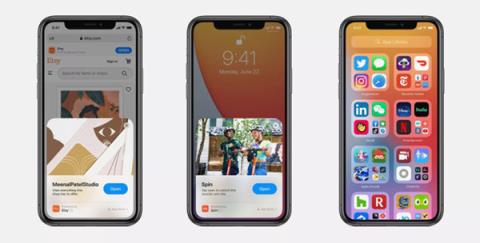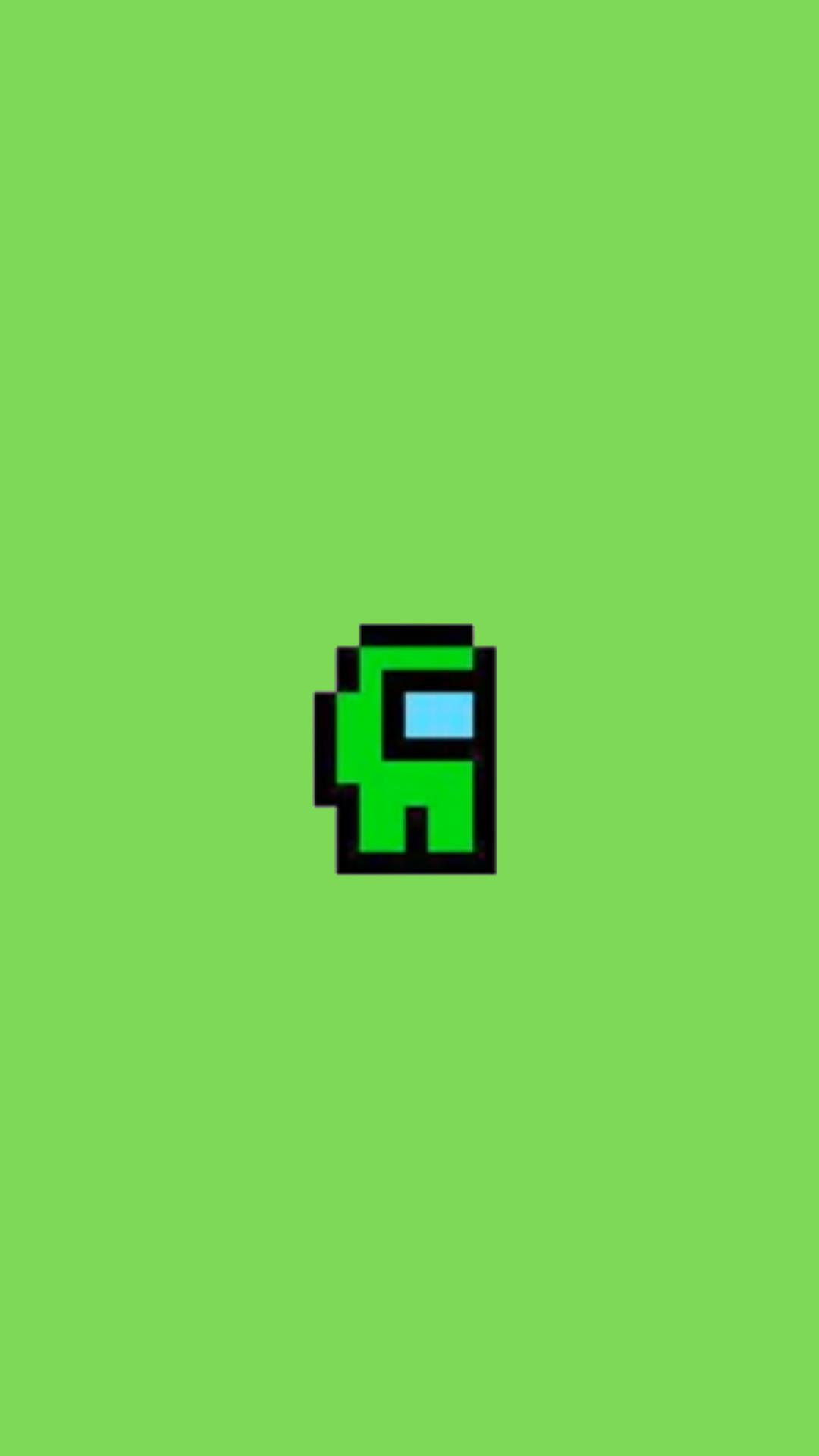App Clips gefur þér marga eiginleika apps í einu lagi, án þess að þurfa að eyða tíma í að hlaða niður appinu og setja upp reikning. App Clips mun velja þá eiginleika sem þú þarft mest í forritinu á sem nákvæmastan og öruggan hátt. Hér er það sem þú þarft að vita um App Clips.
Athugið: App Clips eiginleiki hefur ekkert með Clips appið að gera sem Apple kynnti áður.
Hvað eru App Clips?
Forritaklippur eru nýr eiginleiki sem er fáanlegur á iOS 14 og iPadOS 14. Þeir munu bjóða upp á nokkrar litlar aðgerðir forrits án þess að þurfa að setja upp allt forritið.
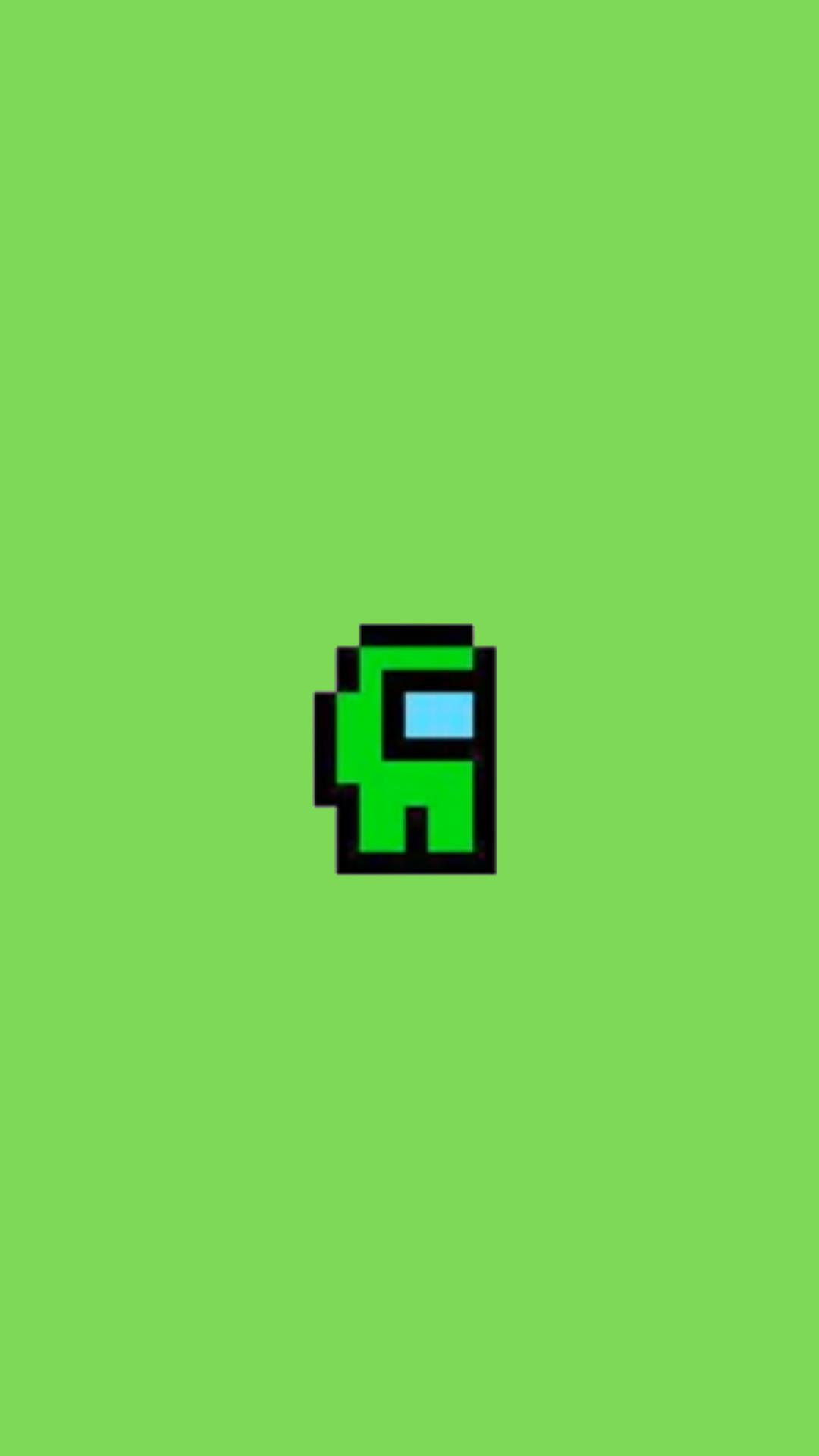
Forritsklippur á iOS 14
Til dæmis viltu leigja hjól úr hjólaleiguappi, en nota það aðeins einu sinni. Venjulega þarftu að hlaða niður bílaleiguforriti til að leigja bíl í einu lagi, en einnig þarftu að skrá reikning, tengja banka o.s.frv. Með App Clips geturðu leigt bíl hraðar, notað Notar minna gögn og sérstaklega þarf ekki að hlaða niður öllu appinu.
App Clips geta virkað á iPhone, iPad og iPod touch.
Hvernig á að fá App Clips í tækið þitt?
Vegna þess að App Clips eiginleikinn krefst iOS 14 eða iPadOS 14 geturðu ekki fengið eiginleikann fyrr en nýjasta útgáfa stýrikerfisins kemur á markað haustið 2020 (eða þú getur valið að upplifa hann fyrst í gegnum útgáfur). beta útgáfa).
Á þeim tíma eru margar leiðir til að eiga App Clips í tækinu þínu:
- Kóði forritaklippa : Myndin hér að ofan er nýr kóði Apple fyrir appúrklippur. Ef þú sérð eitt af þessum táknum einhvers staðar skaltu einfaldlega skanna myndavélarforritið á símanum þínum og þér verður leiðbeint í gegnum kóðann til að setja upp App Clips.
- QR kóða : Einnig er hægt að nota QR kóða til að virkja niðurhal á forritaklippum.
- NFC : Fyrir iPhone með Near-Field Communication (NFC) flís (frá iPhone 6 og nýrri). Notaðu þessa aðgerð til að virkja App Clips.
- Staðsetningar á kortum : App úrklippur geta einnig tengst ákveðnum stöðum. Svo, ef þú vilt skoða verslun, strætóskýli, safn eða aðra staði í kortaappinu, getur App Clips einnig gefið þér tillögur.
- Safari og skilaboð : Safari vefsíður gætu bent þér á að hlaða niður forritabút. Hægt er að deila forritaklippum í gegnum Messages appið.

Kóði fyrir forritsklippur
Tekur App Clips mikið pláss?
Svarið er nei. Í fyrsta lagi vega App Clips aðeins að hámarki 10MB. Þetta þýðir að þeir verða hlaðnir mjög hratt (þetta er megintilgangur þessarar aðgerðar) og munu ekki taka of mikið pláss á tækinu.
Ennfremur verður 10MB forritaklippum sjálfkrafa eytt úr tækinu þínu 30 dögum eftir að þú hleður því niður (eða þú getur eytt því handvirkt eins og þú eyðir forriti).
Þarf ég reikning til að nota App Clips?
App Clips verða einnig að búa til reikning til að nota. Hins vegar, til að nota forrit hraðar og auðveldara, er líka gott að setja upp reikning, ekki satt?
App Clips notar Sign In With Apple eiginleikann, kynntur í iOS 13. Þessi eiginleiki gerir þér kleift að búa til öruggan einkareikning með einum smelli. Skráðu þig inn með Apple reikningum verða verndaðir með Touch ID eða Face ID, svo þú ýtir bara á hnapp, staðfestir sjálfan þig og reikningurinn þinn er kominn í lag.
Hvernig á að borga í gegnum App Clips?
App Clips notar Apple Pay sem er innbyggt í appið. Þess vegna þarftu engar viðbótarreikningsupplýsingar eða greiðslumáta til að nota App Clips. Þú þarft bara að nota Apple Pay eins og venjulega.
Hvernig á að finna forritaklippur á iPhone eða iPad
Forritasafn er einnig kynnt í iOS 14 og iPadOS 14, sem mun gera það auðveldara að finna forrit í tækinu þínu. Forritaklippur verða einnig settar í þennan flokk og birtast einnig í hlutanum Nýlega bætt við .

App úrklippur verða í App Library